
こんにちは、ウインタブ(@WTab8)です。ドスパラのPC自作セット「はじめてでも簡単に作れるシリーズ 超安心モデル」について、これまでに2回実機レビュー記事を掲載しました。
ドスパラ はじめてでも簡単に作れるシリーズ 超安心モデル ー PC自作に挑戦!本当に「超安心」でOK?(実機レビュー第1回)
ドスパラ はじめてでも簡単に作れるシリーズ 超安心モデル ー PC知識ゼロの子供と一緒に組み立てました(実機レビュー第2回)
前2回の記事で、メカ的な意味での自作は完了していますが、今回は「OSのインストール」と、せっかくなのでいつもの実機レビューと同じように各種ベンチマークテストをしてみます。
1.OSインストール
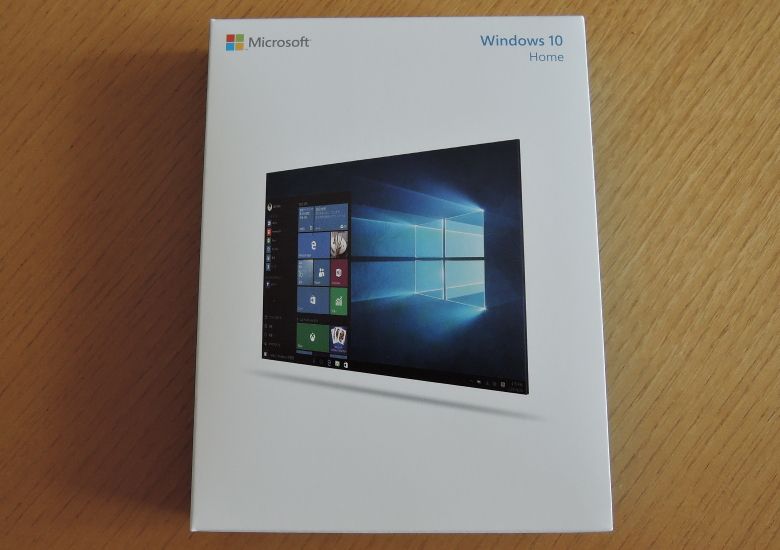
UEFI(BIOS)の起動までは前回のレビューで確認できているので、次にOSをインストールします。Windowsのインストールは非常に簡単ですが、私自身「製品版のWindows」をインストールした経験はありません。OEMライセンス(完成品のパソコンを購入したらあらかじめインストールされているものです)を元に、アップデートインストールやクリーンインストールをしてきたのみです。

超安心モデルに付属していたのはUSBメモリー版のWindows 10 Homeでした。

パソコンの電源を落とした状態で、Windowsの入ったUSBメモリーをパソコンのUSBポートに挿入し、電源を入れます。
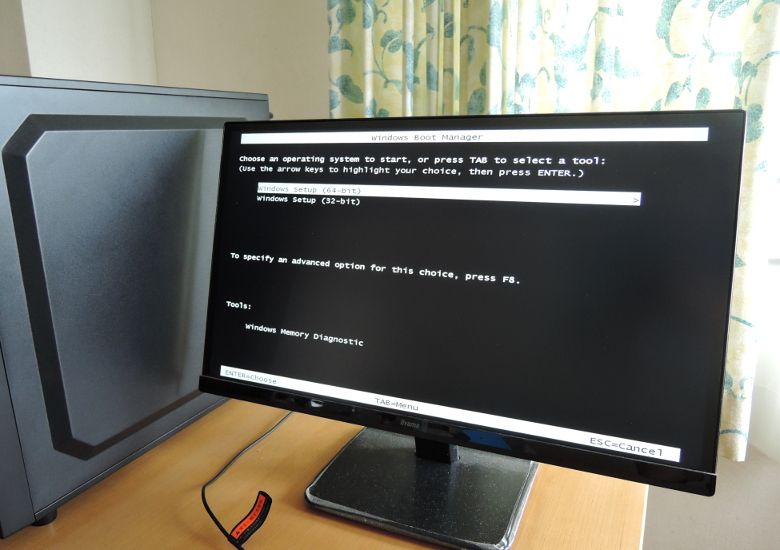
超安心モデルの場合、UEFIでブートディスクを選択する必要はなく、単に電源を入れるだけでWindowsのインストールが始まります。この製品のスペック(Core i5でRAM8GB)から、当然64ビット版を選択します。
あとは勝手にインストールしてくれます。詳しい手順は省きますが、超安心モデルではOSのインストールまで詳しい記載がありますので、OSインストールの経験がない人でも問題なく完了させることができます。

これでOK!あとはインターネット接続をしておけば、必要なドライバー類はWindows Update経由で勝手にインストールされます。
2.装備の説明
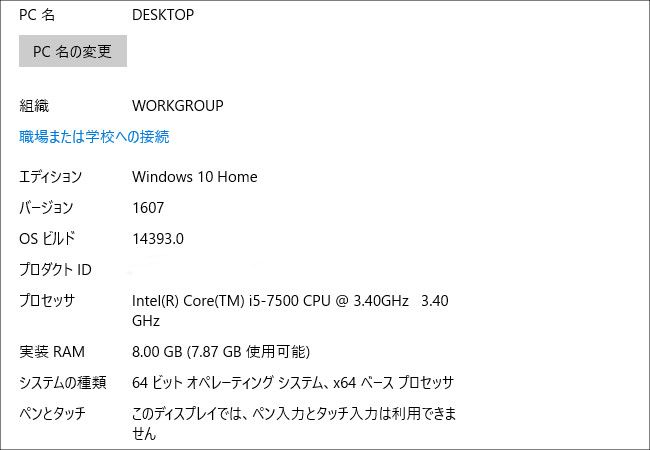

超安心モデルのスペックはこんな感じです(上の画像ではWindowsはアクティベートしていません)。
OS: Windows 10 Home 64ビット
CPU: Core i5-7500
RAM: 8GB
ストレージ: 1TB HDD
また、筐体はこうです。

ミドルタワーのケースを使用しており、デスクトップパソコンとしてもやや大型の部類に入ります。

前面には画像左からUSB 2.0、マイク、ヘッドフォンジャック、USB 3.0、リセットボタン、電源ボタンがあります。なお、この製品には光学ドライブを搭載する余地がありますが(あとで増設が可能です)、デフォルトでは光学ドライブはありません。

背面です。最上部にマウスやキーボードを接続するためのシリアルポートが2つ、2段めにDVI-D、D-sub(どちらも映像出力用です)、3段めにUSB 3.0 × 2(うちひとつはマウスのUSB子機が装着されています。外し忘れました…)、4段目にHDMI、5段目にUSB 3.0 × 2、6段目にUSB 2.0 ×2、LANポート(RJ45)、最下段にマイク、LINE-OUT、LINE-INがあります。さすがデスクトップPC、USBポートなんて「これでもか!」というくらいについてます。また、映像出力ポートも各種揃ってますが、実際のところ家庭用だとHDMIくらいですかね、使うのは。ただ、マルチディスプレイにする場合でも安心でしょうね。
3.ベンチマーク
ウインタブではデスクトップPCの実機レビューをしたことがほとんどないので、あまり参考にならないかもしれませんが、普段と同じように「ドラゴンクエスト X ベンチマーク」「ドラゴンズドグマオンライン(DDON)ベンチマーク」そして「3D Mark」をやってみました。

参考:
HP Spectre x360(Core i7-7500U): 8,385
ドスパラ Altair F-13(Core i5-7200U): 8,106
DELL XPS 13(Core i5-7200U): 7,405
DELL XPS 13(Core i7-6500U): 7,230
東芝 dynabook VZ72/B(Core i7-7500U): 7,224
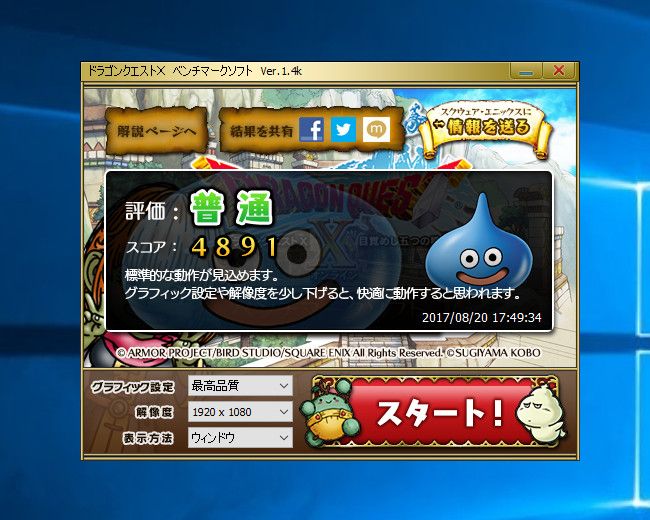
参考:
ドスパラ Altair F-13(Core i5-7200U): 4,115
HP Spectre x360(Core i7-7500U): 4,003
DELL XPS 13(Core i5-7200U): 3,958
NEC LAVIE Direct HZ(Core i7-6500U): 3,787
DELL XPS 13(Core i7-6500U): 3,592
まずはドラクエから。ノートPCのCore i7-7500U搭載機を上回るスコアになっています。特に標準品質ではメタルスライム(スコア1万点以上)が出てますので、なかなかの実力と言えますね。ただし、GeForce(外部GPU)を搭載するゲーミングノートだと標準品質で15,000点以上、最高品質でも1万点越えが普通なので、ゲーミングノートには残念ながら太刀打ちできません。

参考:
ドスパラ Altair F-13(Core i5-7200U): 3,436
DELL XPS 13(Core i5-7200U): 3,379
Lenovo ThinkPad X1 Carbon(Core i7-6500U): 3,260
DELL XPS 13(Core i7-6500U): 3,085
NEC LAVIE Direct HZ(Core i7-6500U): 3,068
DDONについても同じことが言えます。ノートPCのCore i7搭載機を上回るスコアになり、「さすがデスクトップ!」と思いますが、やはり外部GPUを搭載するゲーミングノートだと1万点前後のスコアが余裕で出ますので、ここでもゲーミングノートには及びません。
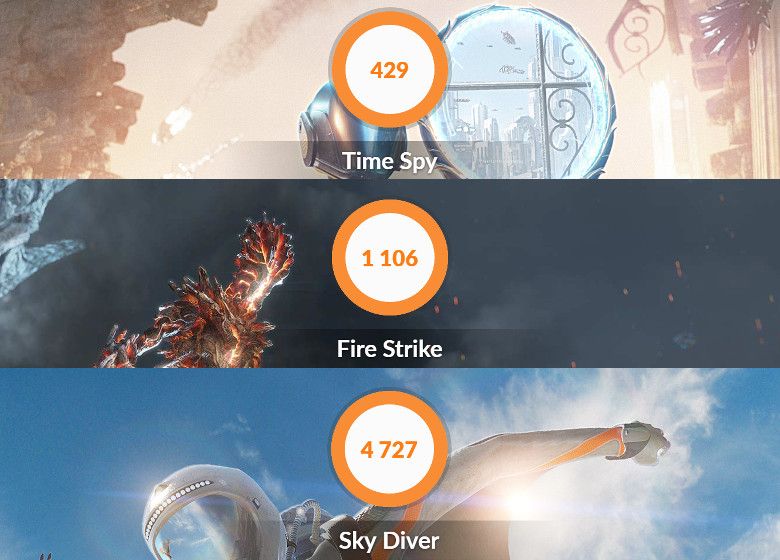
参考:
HP Spectre 13 x360(Core i5-6200U): 932、3,994
ドスパラ Altair F-13(Core i5-7200U): 930,4,028
DELL XPS 13(Core i7-6500U): 871、3,710
Lenovo ThinkPad X1 Carbon(Core i7-6500U):857、3,608
Lenovo ThinkPad X1 YOGA(Core i7-6500U):784、3,608
※左からFireStrike、SkyDiverのスコア。Time Spyはデータがありません。
最後に3D Markです。やはり傾向は変わりません。
ウインタブが実機レビューで使用しているベンチマークソフトは主にグラフィック性能を見るものですが、ノートPCのCore i7機よりは上、ゲーミングノートよりは下、というのが結論です。ただし、ゲーミングノートのスコアの源泉はCPUにスペックの高いもの(Core i7-7700HQなど)を使っているのと、あとは外部GPUを搭載していることによります。超安心モデルは後日自分でGeForceなどのGPUを追加することができますので、もしオンラインゲームがやりたくなったら(少しお金がかかりますけど)GPUを買ってきて自分で追加すればいいだけです。
GPUにせよ、RAMにせよ(ストットが2つ空いてます)、ストレージにせよ(ドライブベイが2つ空いてます)、使っていて不満を感じるようなことがあれば、自分で増設、換装ができるというのが自作PCのいいところです。いや、基本的にデスクトップPCはこのようなDIYができるものも多いですが、自分で作ったPCならモチベーションも違うでしょ?って意味です。
4.まとめ
ドスパラ はじめてでも簡単に作れるシリーズ 超安心モデルはドスパラ公式サイトで販売中で、価格は税込み79,570円です。
ここまで3回にわたり、ドスパラの敷いてくれたレールに素直に乗って、デスクトップパソコンの自作に挑戦しました。メカ的な部分では自分の娘と一緒に楽しく作業を進められたと思っています。知ったかぶりをせず、ドスパラのマニュアルをしっかり読み、書いてある通りに作業をしてみて思うのは「これなら誰でも自作ができる」ということです。
また、さすがにウインタブがドスパラに電話してサポートを受ける、というのも恥ずかしい話ですが、いざとなればドスパラに助けてもらえる、という安心感も大きかったと思います。人間誰しも得意なこと、不得意なことがあります。また熟知していることと未知のことがあります。パソコンの自作にしてもベテランもいれば全くの初心者もいるはずです。
初心者が無能なわけではありません。またベテランが偉いわけでもありません。でも、自作初心者が一念発起してショップに出かけても、店員さんから専門用語をまくしたてられたらどうしよう…、なんて恐怖感がありますよね。もうそんな時代じゃないと思いますけど。
この自作セット、初心者には本当に強い味方になってくれると思います。また、お子さんと一緒に楽しみながらパソコンの構造を学ぶ、というのもいいですね。そして、バックに「あのドスパラがいる」というのは最高に安心です。
この製品はパーツ価格の積み上げだけで価格が決まっているわけではなく、サポートやマニュアルも価格に含まれているはずです。そして、お金を出す私たちは、自作を勉強するとか楽しむとかの目的も含めてこの製品の購入を検討することになります。
今回の実機レビューではドスパラに製品(というか自作セット)をお借りしたわけですが、「自作を勉強するとか楽しむ」という、どう考えても価格の一部を構成している部分は「ドスパラからプレゼントされた」と思います。おかげさまで自分自身いい経験をさせてもらえましたし、家族と楽しい時間を過ごすこともできました。ドスパラにはこの場にて御礼申し上げます。ありがとうございました!
5.関連リンク
ドスパラ はじめてでも簡単に作れるシリーズ 超安心モデル ー PC自作に挑戦!本当に「超安心」でOK?(実機レビュー第1回)
ドスパラ はじめてでも簡単に作れるシリーズ 超安心モデル ー PC知識ゼロの子供と一緒に組み立てました(実機レビュー第2回)
![]() はじめてでも簡単に作れるシリーズ!:ドスパラ公式サイト
はじめてでも簡単に作れるシリーズ!:ドスパラ公式サイト




コメント
次はグラボを載せてみましょう(提案)